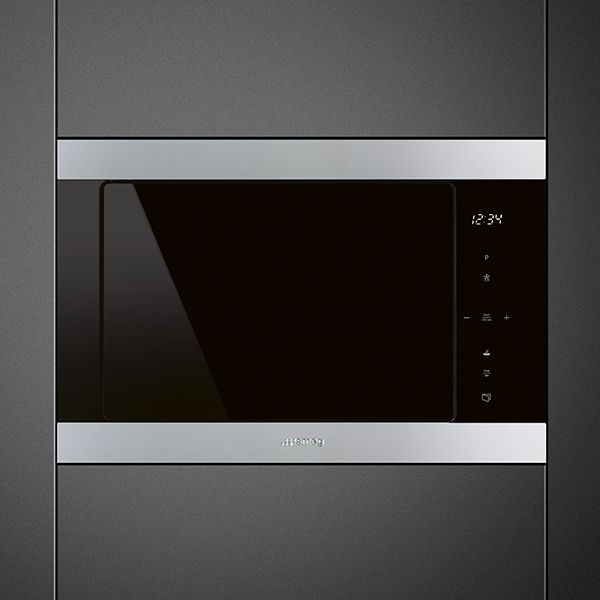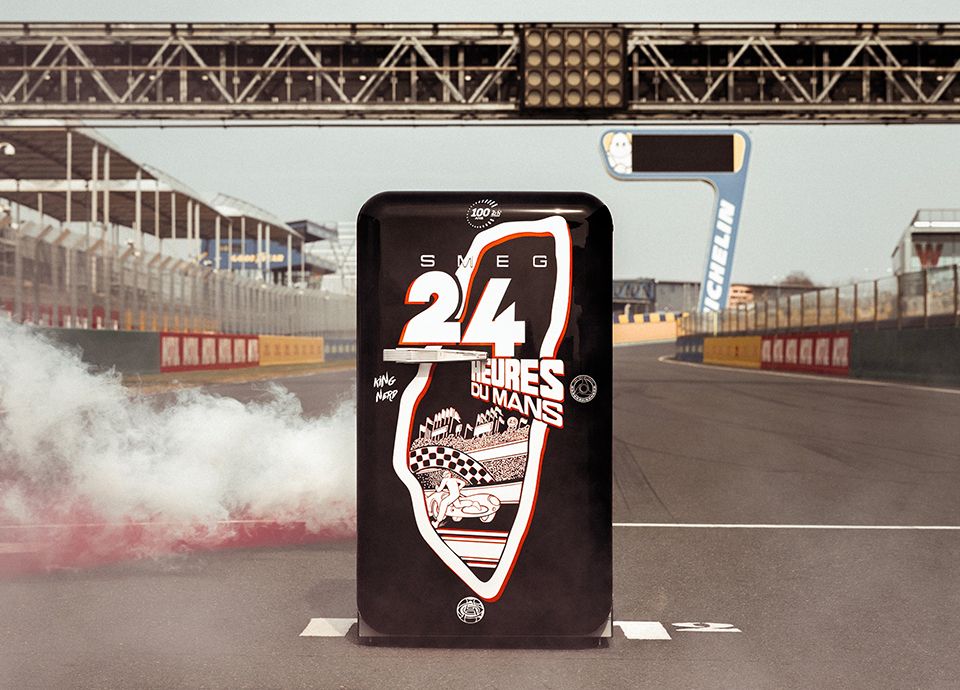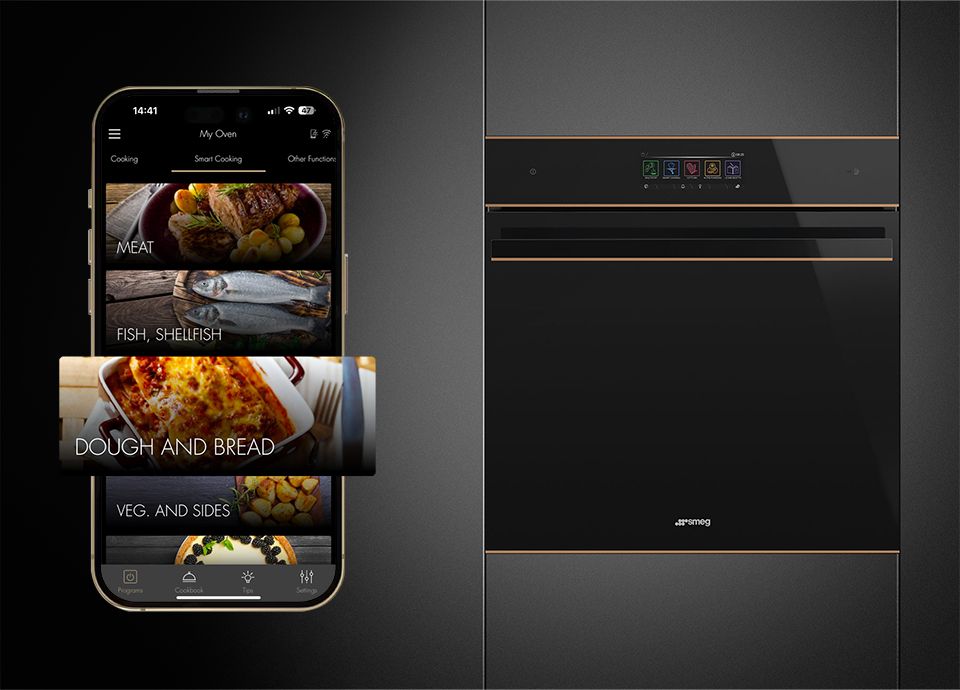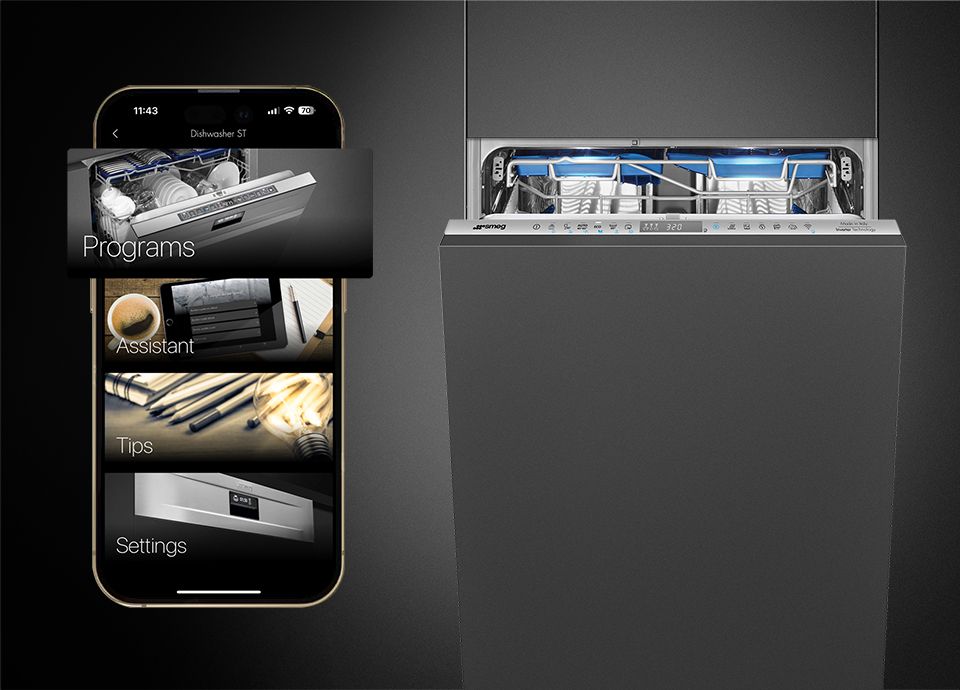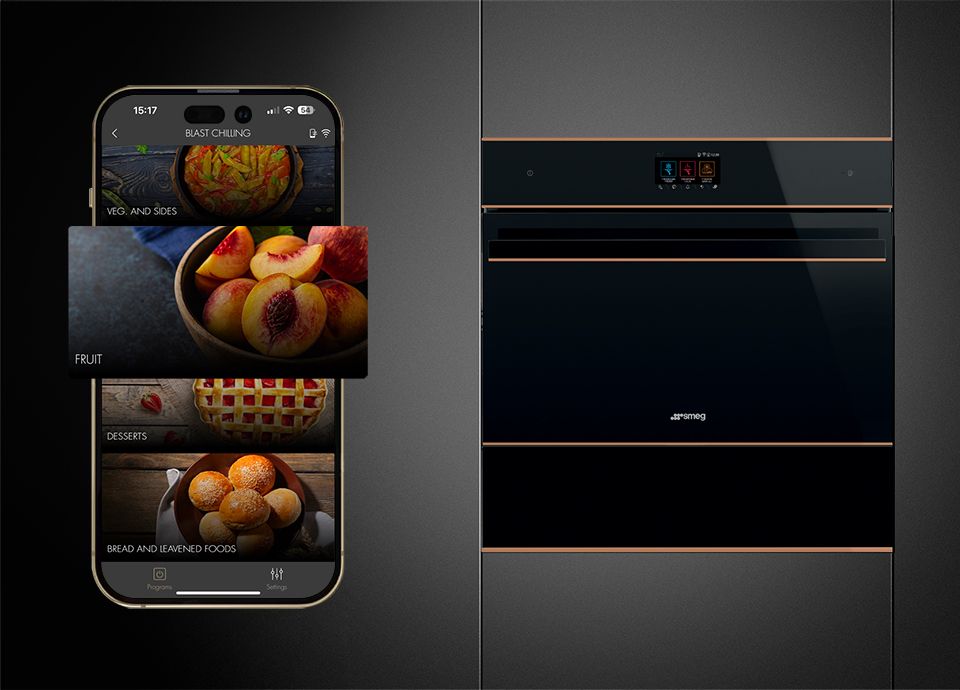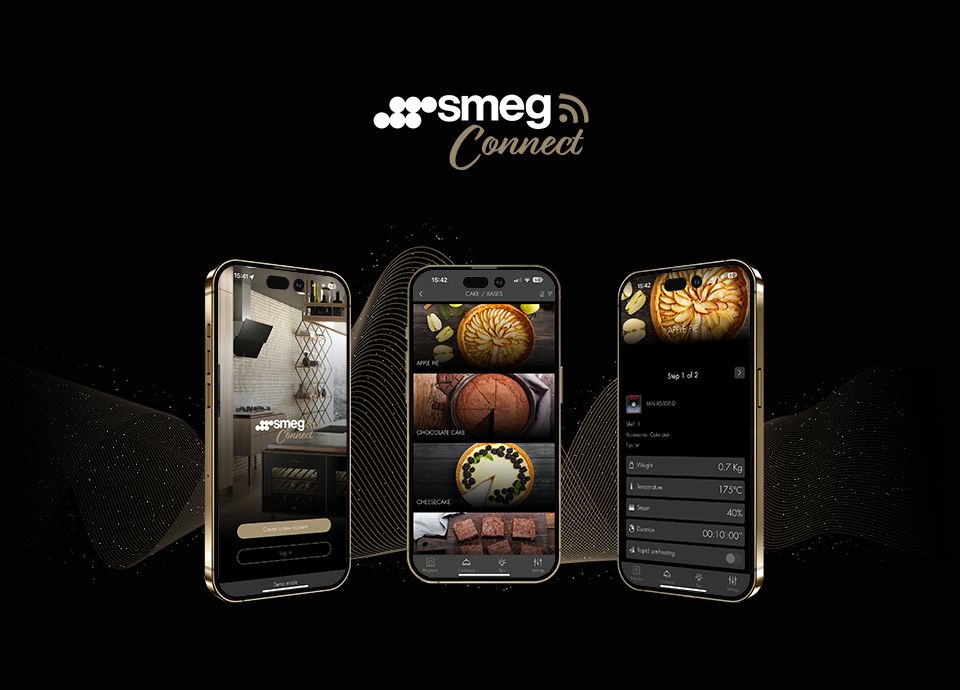invisible
-
HVIDEVARER
See more
- Se alle hvidevarer
- separator3
- Komfurer
-
Kogeplader
See more
-
Indbygningsovne
See more
- Mikroovne
-
Emhætter
See more
- Indbygningsskuffer
- Indbyggede kaffemaskiner
- separator
-
Køleskabe & Frysere
See more
-
Vinkøleskabe
See more
-
Blast chillers
See more
- separator1
-
Opvaskemaskiner
See more
-
Vaskemaskiner & Tørretumblere
See more
- Køkkenvaske
- separator2
- Tilbehør
- Vitality System
- SmegConnect App
-
KØKKENPRODUKTER
See more
- Se alle køkkenprodukter
- separator
-
Brødristere
See more
-
Elkedler
See more
- Fløjtekedel
- Citruspressere
- separator1
- Kaffemaskiner
-
Espressomaskiner
See more
- Kaffekværne
- Mælkeskummere
- separator2
- Køkkenvægt
- Blendere
- Stavblendere
- Håndmiksere
-
Køkkenmaskiner
See more
- separator3
- Fritstående dampovn
- Transportabel induktionskogeplade
- separator7
- Kasseroller og stegepander
- separator5
- Kulsyremaskine
- Drikkeflasker
- seperator4
- Knivsæt
- Tilbehør til køkkenprodukter
- seperator8
- La Pavoni
- UNIKKE KOLLEKTIONER
-
ÆSTETISKE LINJER
See more
-
INSPIRATION
See more
Søg
Search for the products
Enter at least 3 characters
- OM SMEG
-
SUPPORT & SERVICE
See more
- Forhandler - Fejlmelding af køkkenprodukt
- Forhandler - Bestille reservedele
- Forhandler - Service af hvidevarer
- Pas godt på dit køkkenprodukt
- Garanti
- Bestil service
- Reklamation
- Reservedele
- FAQ
- Betalingsinformation
- Leveringsinformation
- Retur og fortrydelsesret
- Transportskade
- Kontakt os
- SmegConnect
- My smeg assistant
- BROCHURER & DOKUMENTER
- NYHEDER & PRESSE
- FIND EN FORHANDLER
- KAMPAGNER
- TILMELD DIG VORES NYHEDSBREV
- ARBEJD HOS SMEG